Plik wp-config.php: dlaczego jest to najważniejszy plik dla WordPress
Opublikowany: 2022-03-05WordPress to złożony system zarządzania treścią (CMS), który ma zapewnić płynne doświadczenie użytkownika (UX) na interfejsie i zapleczu. Biorąc to pod uwagę, znajdziesz również sposób na zarządzanie podstawowymi elementami platformy, który jest tak skomplikowany, jak edytowanie pliku. Plik wp-config.php umożliwia zmianę niektórych kluczowych aspektów WordPressa bez konieczności stosowania ciężkiego kodu.
Jednak korzystanie z pliku nie jest prostą propozycją. Musisz dobrze zrozumieć, co osiąga każda sekcja i jak fragmenty kodu zawierają link do Twojej instalacji. Chociaż WordPress jest solidnym rozwiązaniem, możesz za jednym zamachem wyłączyć całą witrynę, nawet jeśli brakuje jednego znaku.
W tym poście pokażemy, jak poruszać się po pliku wp-config.php jak profesjonalista. Pod koniec będziesz wiedział, co to za plik, gdzie go znaleźć i co możesz z nim zrobić. Dodamy nawet kilka zaawansowanych przypadków użycia, aby pomóc Ci dostosować platformę do własnych, unikalnych wymagań.
Przedstawiamy plik wp-config.php
Jeśli przyjmiesz nazwę pliku jako dosłowną definicję, zrozumiesz, że jest to plik konfiguracyjny WordPress. Pozwala zarządzać i zmieniać prawie wszystkie podstawowe ustawienia konfiguracji instalacji. Plik wp-config.php jest jednym z najważniejszych – jeśli nie najważniejszym – ze wszystkich Twoich plików WordPress. Pomaga to witrynie WordPress rozmawiać ze swoją bazą danych, więc jej pozycja nie powinna być czymś, czego nie doceniasz.
Dlaczego plik wp-config.php jest podstawą WordPressa
Istnieje wiele ruchomych części do instalacji WordPressa. Oczywiście masz platformę i jej pliki. Umożliwiają one wyświetlanie stron, dostarczanie układów szablonów dla każdego elementu witryny oraz hostowanie wtyczek, motywów i multimediów.
Jednak Twoja witryna łączy wszystkie te elementy za pomocą bazy danych. Aby baza danych mogła rozmawiać z pozostałymi plikami witryny, musisz skonfigurować WordPress. Odpowiedzią jest plik wp-config.php .
Jak WordPress korzysta z pliku wp-config.php
Na poziomie podstawowym będziesz zarządzać ustawieniami bazy danych w pliku i nigdy więcej nie będziesz musiał na nie patrzeć. Jednak pod maską WordPress zawsze będzie odnosić się do pliku, a także może dodać więcej fragmentów w imieniu innych wtyczek. Na przykład wtyczki buforujące czasami dodają kilka wierszy do pliku konfiguracyjnego, ponieważ będą musiały uzyskać dostęp do bazy danych.
Ogólnie rzecz biorąc, plik wp-config.php jest swego rodzaju „tablicą przeglądową” dla WordPressa. kiedy potrzebuje uzyskać dostęp do bazy danych, wyśle żądanie z tego pliku, aby go otworzyć. W związku z tym musisz upewnić się, że rozumiesz różne elementy wewnątrz.
Przykładowy plik wp-config.php
Kiedy po raz pierwszy pobierasz WordPress, plik wp-config.php nie znajduje się w pakiecie. Zamiast tego znajdziesz plik wp-config-sample.php . Możesz użyć tego do utworzenia pliku konfiguracyjnego najwyższego poziomu, chociaż kolejność sekcji będzie określona. Oto jak plik będzie wyglądał:
<?php define( 'DB_NAME', 'database_name_here' ); define( 'DB_USER', 'username_here' ); define( 'DB_PASSWORD', 'password_here' ); define( 'DB_HOST', 'localhost' ); define( 'DB_CHARSET', 'utf8' ); define( 'DB_COLLATE', '' ); define( 'AUTH_KEY', 'put your unique phrase here' ); define( 'SECURE_AUTH_KEY', 'put your unique phrase here' ); define( 'LOGGED_IN_KEY', 'put your unique phrase here' ); define( 'NONCE_KEY', 'put your unique phrase here' ); define( 'AUTH_SALT', 'put your unique phrase here' ); define( 'SECURE_AUTH_SALT', 'put your unique phrase here' ); define( 'LOGGED_IN_SALT', 'put your unique phrase here' ); define( 'NONCE_SALT', 'put your unique phrase here' ); $table_prefix = 'wp_'; define( 'WP_DEBUG', false ); /* Add any custom values between this line and the "stop editing" line. */ /* That's all, stop editing! Happy publishing. */ if ( ! defined( 'ABSPATH' ) ) { define( 'ABSPATH', __DIR__ . '/' ); } require_once ABSPATH . 'wp-settings.php';Jest to skrócona wersja pliku, ponieważ zobaczysz również wiele komentarzy, które pomogą Ci zrozumieć każdy element. Krótko mówiąc, masz w kolejności:
- Twoje poświadczenia bazy danych. Obejmuje to nazwę użytkownika, hasło, hosta i inne.
- Domyślne ustawienia języka. Masz osobne ustawienia dla zestawu znaków i samego języka.
- Bezpieczne „sole” i „nonces” potrzebuje WordPress. Pozwala to na szyfrowanie informacji o plikach cookie dla użytkowników i jest istotną funkcją bezpieczeństwa WordPress.
- Prefiks tabeli WordPress. Wszystkie tabele bazy danych zaczynają się od tego prefiksu i jest to kolejny typowy aspekt bezpieczeństwa, który należy wziąć pod uwagę.
- Tryb debugowania WordPressa. Ten tryb jest często włączany, gdy trzeba usunąć błąd w instalacji.
- Obszar fragmentu „niestandardowego”. Tutaj dodasz więcej kodu dla niestandardowych ustawień konfiguracji. Porozmawiamy o tym później.
- Ścieżki do katalogu głównego WordPressa. W większości przypadków dobrze to zostawisz, ale pozwala to ustawić lokalizację WordPressa i jego pliku ustawień.
Chociaż proces instalacji będzie zależał od tego, jak bardzo edytujesz ten plik, przynajmniej raz będziesz musiał go otworzyć, aby zmienić lub sprawdzić zawartość. Aby to zrobić, potrzebujesz kilku narzędzi.
Jak edytować plik wp-config.php?
Jeśli często czytasz blog WPKube, wiesz, że omawiamy wiele sposobów rozwiązywania błędów w systemie. W wielu przypadkach do odczytania plików w WordPressie potrzebne są dwa elementy:
- Dostęp do bezpiecznego protokołu transferu plików (SFTP). Użyjesz tego, aby uzyskać dostęp do plików instalacji WordPress. Omówimy, jak korzystać z SFTP w wielu różnych artykułach na blogu, a także jak wybrać odpowiedniego klienta SFTP do pracy z Twoimi plikami.
- Edytor tekstu. Nigdy nie chcesz używać aplikacji takiej jak Microsoft Word lub Google Docs, ponieważ wprowadzają one pod maską kod, który wpłynie na to, co dodasz do wp-config.php . Zamiast tego wybierz Notatnik lub TextEdit i rozważ bardziej zaawansowane rozwiązanie do regularnej pracy, takie jak Onivim lub Sublime Text.
Gdy już masz te elementy, możesz użyć SFTP, aby uzyskać dostęp do swojego serwera. Plik wp-config.php będzie znajdować się w katalogu głównym wraz z innymi plikami i folderami WordPress:
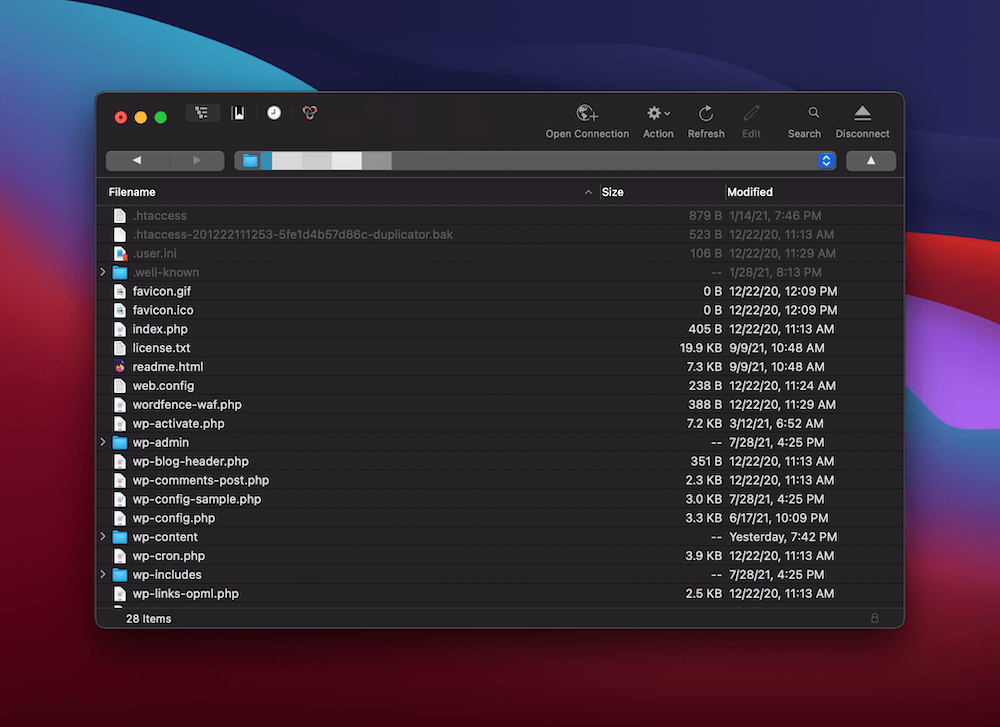
Po otwarciu pliku możesz zacząć go edytować. Zalecamy jednak również utworzenie kopii zapasowej witryny na wypadek konieczności jej ponownego przywrócenia.
4 typowe sposoby edycji pliku wp-config.php
Pokażemy Ci kilka typowych sposobów pracy z plikiem wp-config.php . Zwróć uwagę, że nie sugerujemy przeprowadzania wszystkich tych procesów i metod w ramach tego artykułu — jest to bardziej ilustracja.
Zamiast tego potraktuj to jako swego rodzaju glosariusz dla zwykłych czynności, które będziesz podejmować, które dotyczą pliku. Oto, co zamierzamy omówić:
- Jak skonfigurować ustawienia bazy danych WordPress.
- Dodawanie kluczy i soli do Twojej konfiguracji.
- Jak zmienić prefiks tabeli bazy danych WordPress.
- Jak włączyć tryb debugowania WordPressa.
Następnie przedstawimy przegląd innych popularnych sposobów, w jakie właściciele witryn i programiści używają pliku wp-config.php . To da ci wyobrażenie o jego mocy i elastyczności.

1. Konfiguracja bazy danych WordPress
Naturalnym zadaniem do wykonania z plikiem wp-config.php jest ustawienie poświadczeń bazy danych. Konfiguracja wymaga czterech elementów, aby nawiązać udane połączenie:
- Nazwa bazy danych.
- Twoja nazwa użytkownika.
- Hasło.
- Wasz gospodarz.
W większości przypadków znajdziesz je w panelu sterowania hostingu. Jeśli zainstalujesz WordPress za pomocą automatycznego instalatora, może się zdarzyć, że te pola wypełnią się poprawnymi informacjami w Twoim imieniu.
Z tego powodu może nie być konieczne dotykanie tych pól. Jeśli jednak napotkasz problem, taki jak Błąd nawiązywania połączenia z bazą danych , będziesz musiał sprawdzić poświadczenia, aby upewnić się, że masz właściwe.
2. Dodawanie kluczy i soli do WordPress
Jest to kolejny aspekt pliku wp-config.php , który WordPress wypełnia za Ciebie po uruchomieniu instalacji. Jest to sposób na szyfrowanie danych z plików cookie dla odwiedzających Twoją witrynę. Jeśli sole nie zostaną uwierzytelnione, użytkownik nie będzie mógł korzystać z witryny. W związku z tym są niezbędne do ochrony użytkowników, tworzenia sesji i obsługi plików cookie.
Jest tu osiem elementów, podzielonych na dwie sekcje po cztery. Jeden zestaw czterech rączek kluczy, a drugi rączek soli. Każdy split oferuje:
- Uwierzytelnianie.
- Bezpieczne uwierzytelnianie.
- Klucze do logowania i sole.
- Nonce klucze i sole.
Na potrzeby korzystania z tej sekcji pliku to wszystko, co musisz wiedzieć. Jednak każdy klawisz i sól używa losowego ciągu znaków. W rzeczywistości WordPress udostępnia interfejs programowania aplikacji (API), który pomaga w generowaniu tych soli. Ponieważ w większości przypadków generują one dane bez Twojego wkładu, często nie ma potrzeby ich modyfikowania w samym pliku.
3. Zmiana prefiksu bazy danych WordPress
To zadanie jest czymś, co możesz zrobić za pomocą pliku wp-config.php , ale często ma dedykowaną opcję w wybranym procesie instalacji. Zmiana prefiksu bazy danych może pomóc w bezpieczeństwie witryny, chociaż istnieje kontrastowa opcja, czy zapewnia to jakąkolwiek korzyść.
Mimo to możesz zmienić $table_prefix = 'wp_'; zastąpić „ wp ” dowolnymi losowymi znakami. Jednak to nie wszystko, co musisz zrobić, a naszą radą jest zmiana prefiksu za pośrednictwem hosta podczas konfiguracji. Posunęlibyśmy się nawet do stwierdzenia, że nie musisz w ogóle zmieniać prefiksu, jeśli nie masz pewności.
O prefiksie tabeli bazy danych mówimy nieco więcej w naszym poście na temat zapytań SQL. Ten artykuł zawiera kilka przykładów użycia tego wiersza w pliku wp-config.php w celu odniesienia się do innych aspektów instalacji, więc jest to niezbędna lektura.
4. Ustawianie trybu debugowania WordPress
Jednym z punktów wyjścia dla wielu poprawek błędów jest włączenie trybu debugowania WordPressa. Aktywuje to raportowanie błędów w przypadku niektórych błędów i zatrzymuje przerażający biały ekran śmierci (WSoD).
define( 'WP_DEBUG', false );
Domyślnie debugowanie jest wyłączone i aby je włączyć, zmienisz wartość false na true . Gdy to zrobisz, będą dostępne inne opcje, a mianowicie włączenie pliku dziennika debugowania za pomocą define( 'WP_DEBUG_LOG', true ); . Istnieją również inne sposoby dalszego dostosowywania danych wyjściowych. Na przykład możesz wybrać wyświetlanie błędów w kodzie HTML swoich stron za pomocą define( 'WP_DEBUG_DISPLAY', true ); .
Spowoduje to przeanalizowanie błędów PHP, które zobaczysz na zapleczu WordPressa i jeśli zmienisz wartość na false , nie zobaczysz ich. Będziesz chciał stworzyć odpowiednią mieszankę ustawień debugowania przy użyciu różnych trybów i stanów, aby stworzyć odpowiednie środowisko debugowania.
Zaawansowane sposoby edycji pliku wp-config.php
Istnieje wiele innych sposobów konfigurowania instalacji WordPressa za pomocą pliku wp-config.php . Deweloperzy i właściciele witryn zastosują te metody, aby jeszcze bardziej dostosować WordPress i zapewnić lepszą „jakość życia” użytkownikom końcowym.
Podobnie jak w przypadku typowych sposobów powyżej, nie oczekuje się, że powinieneś je wykonać – są one na zasadzie „trzeba wiedzieć”. W związku z tym, kiedy musisz je znać, masz środki, aby zaimplementować je za pomocą własnych plików konfiguracyjnych.
Istnieją pewne błędy, a mianowicie błąd krytyczny, dozwolony rozmiar pamięci wyczerpany, które osiągają maksymalną ilość pamięci PHP, jaką przydziela serwer. Różni się to w zależności od dostawcy hostingu, ale możesz to zmienić za pomocą fragmentu w pliku wp-config.php :
define( 'WP_MEMORY_LIMIT', 'xxM' );
Tutaj „ xx ” to liczba, często wielokrotność dwóch (np. 96, 128 lub 256). To powinno być wszystko, co musisz zrobić, aby rozwiązać tego rodzaju błędy.
Możesz także zarządzać automatycznymi aktualizacjami WordPressa za pomocą kilku linijek kodu:
define( 'AUTOMATIC_UPDATER_DISABLED', true ); define( 'WP_AUTO_UPDATE_CORE', false );Pierwsza wyłącza wszystkie automatyczne aktualizacje, a druga obsługuje aktualizacje rdzenia tylko w zależności od używanego ustawienia. Jak można się spodziewać, false wyłącza wszystkie automatyczne aktualizacje rdzenia, podczas gdy true włącza je wszystkie dla wersji głównych i pomocniczych. Jednak wartość domyślna jest niewielka, co nie przeprowadza automatycznych głównych aktualizacji, ale dotyczy wszystkiego innego.
Możesz także dostosować stany publikacji postów. Na przykład wartość domyślna to define( 'WP_POST_REVISIONS', true ); . Jednak fałsz całkowicie wyłącza tę funkcję. Możesz również podać tutaj liczbę, która określa maksymalną liczbę poprawek na post.
Powiązaną funkcją jest interwał automatycznego zapisywania WordPress. Może to być darem niebios, jeśli polegasz na funkcjonalności, i możesz zmienić domyślne 60-sekundowe ustawienie na coś innego za pomocą define( 'AUTOSAVE_INTERVAL', xx ); . Tutaj „ xx ” reprezentuje liczbę sekund między zapisami.
Na koniec możesz ustawić inny domyślny motyw. Każdy właściciel witryny będzie miał preferowany motyw domyślny, zwłaszcza jeśli często wracasz do niego i nie używasz niestandardowego pliku instalacyjnego (na przykład w Varying Vagrant Vagrants).
Ponownie, potrzebujesz do tego tylko jednej linii:
define('WP_DEFAULT_THEME', 'twentyeleven');
Pamiętaj jednak, że określony motyw powinien być częścią instalacji WordPressa, a podana przez Ciebie wartość musi być ślimakiem motywu. Możesz to znaleźć w folderze wp-content/themes , ponieważ slug będzie nazwą katalogu domyślnego motywu.
Zawijanie
W przypadku pliku o rozmiarze zaledwie kilobajtów plik WordPress wp-config.php jest bestią. Pomaga Twojej bazie danych komunikować się z WordPressem i jest ważnym plikiem dla Twojej instalacji. W związku z tym powinieneś poznać tajniki pliku, ponieważ w pewnym momencie może być konieczne jego otwarcie.
Jeśli masz edytor tekstu i dostęp SFTP do swojego serwera, możesz znaleźć swój plik wp-config.php na poziomie głównym i pracować z nim, aby zarządzać ustawieniami bazy danych. Możesz także przeprowadzać zaawansowane zmiany, takie jak ustawianie limitów pamięci. W związku z tym jest to wszechstronny sposób na dostosowanie instalacji WordPress do własnych potrzeb.
Czy ten artykuł pomoże ci lepiej zrozumieć plik wp-config.php i czy masz dodatkowe pytania? Zapytaj w sekcji komentarzy poniżej!
